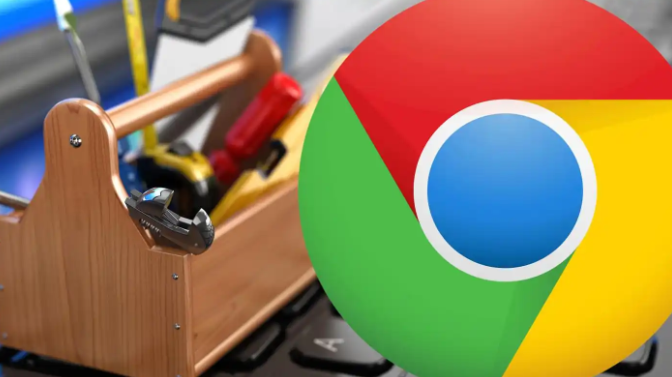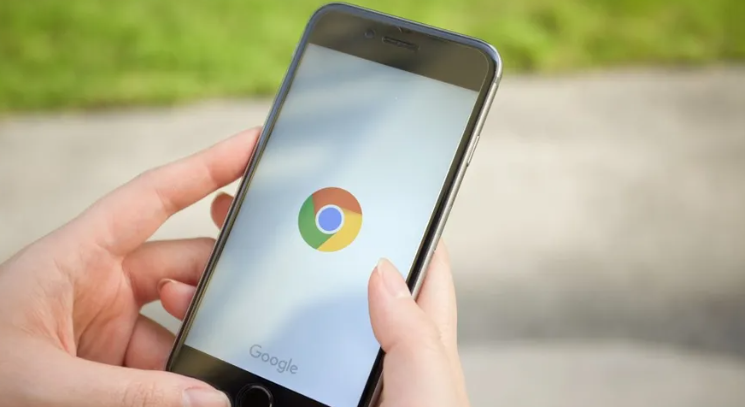教程详情
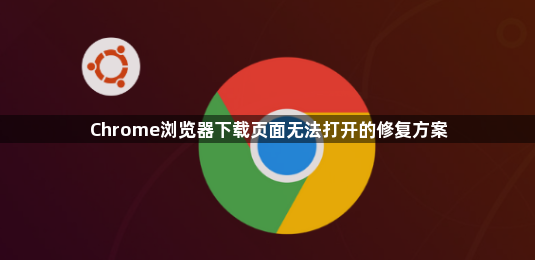
测试DNS解析配置。进入Chrome设置菜单中的“高级→系统→打开代理设置”,手动将DNS服务器地址改为公共节点如8.8.8.8进行验证。错误的DNS缓存可能导致域名无法正确解析到服务器IP地址。
清除浏览器缓存数据。按下键盘快捷键Ctrl+Shift+Del调出清理对话框,选择时间范围为“全部时间”并勾选“缓存图像和文件”,执行清除操作后重启浏览器。残留的旧缓存条目可能干扰新的页面加载过程。
禁用冲突扩展程序。进入扩展程序管理页面(地址栏输入chrome://extensions/),依次关闭所有已安装的插件,然后重新尝试访问下载页面。当问题消失时逐个重新启用扩展以确定具体干扰项,常见于广告拦截类工具影响脚本执行。
修改默认下载路径。访问chrome://settings/download页面,点击“保存文件的位置”旁边的更改按钮,将存储位置调整至空间充足的磁盘分区(推荐D盘)。避免使用包含中文字符或特殊符号的路径,建议采用英文命名方式如D:\Downloads,同时右键授予该文件夹完全控制权限。
临时关闭安全防护软件。部分防火墙或杀毒软件可能会阻止Chrome的网络请求。可暂时禁用这些安全程序的相关功能,将浏览器添加到白名单列表后重新发起下载请求。安装完成后记得恢复原有防护设置。
更新系统组件库。确保已安装最新版.NET Framework和DirectX运行环境,通过Windows Update安装所有重要补丁。过时的依赖项可能导致视频渲染、硬件加速等模块运行异常影响页面展示。
重置浏览器配置。按Win+R输入gpedit.msc打开组策略编辑器,计算机配置→管理模板→Google Chrome,启用“允许用户修改高级设置”。也可手动删除用户目录下的配置文件(C:\Users\用户名\AppData\Local\Google\Chrome),重新打开浏览器生成全新配置。
强制刷新页面内容。在地址栏左侧点击刷新按钮时按住Ctrl键实现强制刷新,绕过本地缓存直接从服务器获取最新响应数据。这种方法能解决因旧版资源滞留导致的加载失败问题。
通过上述步骤逐步操作,用户能够有效解决Chrome浏览器下载页面无法打开的问题。每次修改设置后建议立即测试效果,确保新的配置能够按预期工作。遇到复杂情况可考虑联系技术支持人员协助处理。